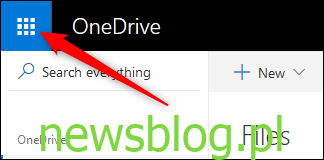Kupując subskrypcję Office 365, otrzymujesz aplikacje klienckie do pobrania i uruchomienia na komputerze, a także różne aplikacje internetowe działające w przeglądarce. Jakie aplikacje otrzymujesz w standardzie i jak uzyskujesz do nich dostęp?
Subskrybując Office 365, możesz pobrać klasyczne wersje wszystkich znanych i (być może) ulubionych aplikacji pakietu Office – Word, Excel i tak dalej. Uzyskujesz również dostęp do wersji online tych aplikacji i, o ile przechowujesz dokumenty w usłudze OneDrive, możesz całkiem płynnie przechodzić między wersjami komputerowymi i online. Oprócz tego masz dostęp do kilku aplikacji tylko online. Jest to jednak mniej zagmatwane, niż się wydaje, więc podzielmy to.
Uwaga: aplikacje opisane tutaj są dostarczane z Office 365 (znanym również jako O365) w momencie pisania. Firma Microsoft może – i prawie na pewno – zmieni to z biegiem czasu, więc sprawdź, zanim wykupisz subskrypcję.
Tradycyjne aplikacje klienckie na komputery stacjonarne, które można pobrać
Office 365 zapewnia dostęp do tych samych aplikacji komputerowych, które znasz. W rzeczywistości dzięki subskrypcji Office 365 (w przeciwieństwie do samodzielnej licencji wieczystej) możesz instalować te aplikacje na wielu komputerach, nawet w systemie Windows i macOS.
W ramach subskrypcji Office 365 po pobraniu standardowego pakietu biurowego otrzymasz następujące aplikacje klasyczne:
Outlook: czcigodny klient poczty firmy Microsoft
Word: Potężne przetwarzanie tekstu
Excel: do arkuszy kalkulacyjnych i analizy danych
PowerPoint: do prezentacji pokazów slajdów
OneDrive: chociaż sama usługa OneDrive jest bezpłatna, subskrypcja usługi Office 365 obejmuje dodatkowo jeden TB przestrzeni dyskowej w chmurze
OneNote: aplikacja do robienia notatek, którą bardzo lubimy, która jest również dostępna bezpłatnie w systemie Windows 10
Skype: do połączeń VOIP i wideo
Wydawca: prosta aplikacja do DTP
Dostęp: Do prostego tworzenia i zarządzania bazą danych
Jeśli korzystałeś już z pakietu Office, znasz większość tych aplikacji, nawet jeśli nie korzystałeś z niektórych z nich.
Nowe aplikacje internetowe, do których masz dostęp
Każdy nowy w Office 365 może nie znać aplikacji internetowych, które są dostarczane w ramach Twojej subskrypcji. Niektórzy z nich są dostępne do bezpłatnego użytku nawet bez subskrypcji Office 365, ale niektóre z nich wymagają subskrypcji. Zwrócimy uwagę, które z nich znajdują się na poniższej liście.
Jednak tylko dlatego, że istnieją bezpłatne wersje, nie oznacza, że działają one w taki sam sposób, jak w przypadku korzystania z nich w ramach subskrypcji Office 365. Chociaż funkcjonalność jest zwykle taka sama, aplikacje O365 są ze sobą ściślej powiązane, co zapewnia lepsze opcje między aplikacjami i synchronizację.
Te aplikacje internetowe również używają OneDrive do przechowywania, co oznacza, że wszystko, co tworzysz lub edytujesz, jest automatycznie przechowywane w OneDrive. Oznacza to, że możesz korzystać z Office 365 w dowolnym miejscu na świecie, z dowolnego komputera, używając tylko przeglądarki, i mieć dostęp do wszystkich plików OneDrive. Po powrocie do komputera każdy utworzony lub edytowany plik zostanie zsynchronizowany w usłudze OneDrive.
Gdy uzyskujesz dostęp do usługi Office 365 online, wszystkie aplikacje są dostępne z poziomu narzędzia do uruchamiania aplikacji (przycisk z dziewięcioma kropkami w lewym górnym rogu dowolnej aplikacji online usługi Office 365).
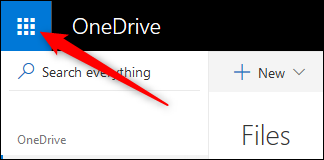
W zależności od używanej aplikacji zobaczysz listę aplikacji…
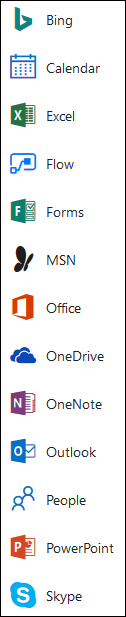
… Lub arkusz płytek.
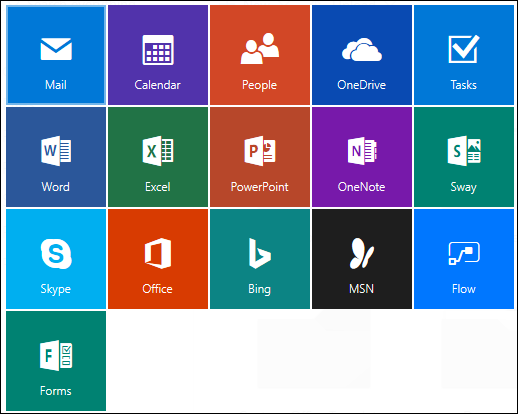
Niezależnie od tego, jest to ta sama lista aplikacji i oto, co robią:
Word, Excel, PowerPoint i OneNote: są to wersje online znanych aplikacji klasycznych. Są całkiem dobrze wyposażone, choć nie tak potężne jak ich odpowiedniki na komputery stacjonarne. Jeśli jesteś zainteresowany, mamy podsumowanie różnic.
Outlook: wersja online programu Outlook to w rzeczywistości Outlook.com i różni się znacznie od wersji komputerowej. Po pierwsze, funkcje Osoby, Kalendarza i Zadania w kliencie komputerowym są podzielone na osobne aplikacje online (patrz poniżej).
Osoby: Menedżer kontaktów, który jest częścią programu Outlook w aplikacji klienckiej, ale jest oddzielną aplikacją online.
Kalendarz: funkcja kalendarza, która jest częścią programu Outlook w aplikacji klienckiej, ale jest oddzielną aplikacją online.
Zadania: funkcja zadań, która jest częścią programu Outlook w aplikacji klienckiej, ale jest oddzielną aplikacją online.
Sway: prezentacje dostępne tylko w trybie online, które są przeznaczone do opowiadania historii za pomocą toczącej się narracji, a nie pojedynczych slajdów.
Skype: Rozmowy telefoniczne i wideo dostępne w systemie Windows 10. Istnieje „wersja na komputer”, którą można pobrać, która zawiera więcej funkcji niż wersja wbudowana i jeśli brzmi to skomplikowanie, to właśnie jest. Spisaliśmy dla Ciebie różnice, więc nie musisz tego samodzielnie rozwiązywać.
Przepływ: system przepływu pracy oparty na wyzwalaczu, dostępny tylko w przypadku zakupu subskrypcji Office 365 lub samodzielnej subskrypcji Flow.
Formularze: łatwo i szybko twórz ankiety, quizy, ankiety i kwestionariusze. Dostępne tylko w przypadku zakupu subskrypcji Office 365.
Bing: łącze, które przenosi Cię do wyszukiwarki Microsoft w nowej karcie.
MSN: Pamiętasz, kiedy portale były czymś wielkim? Używałeś ich teraz? Nie, my też nie. Ale MSN wciąż jest w pobliżu, jeśli chcesz wybuchnąć z przeszłości.
Office: łącze do strony głównej pakietu Office, na której można otwierać inne aplikacje i wyświetlać lub edytować pliki otwarte w dowolnej aplikacji Office 365.
Jeśli masz powiązaną subskrypcję Office 365 z domeną (to znaczy, że kupiłeś funkcję poczty e-mail dla domeny, którą posiadasz), otrzymasz również kafelek Administrator, który umożliwia zarządzanie użytkownikami, grupami, zabezpieczeniami i zgodnością i wiele innych rzeczy. Ale jeśli właśnie kupiłeś subskrypcję, aby korzystać z narzędzi pakietu Office, nie będziesz potrzebować narzędzi administracyjnych i nie uzyskasz do nich dostępu.